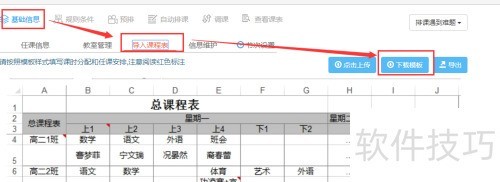课程表导入功能虽简单,但若灵活运用,呈现的效果却相当惊艳。
1、 在尽量保持原课表不变的前提下,仅对有变动的课程进行局部调整。
2、 导入后,系统将自动创建基础信息及教师、班级课表。
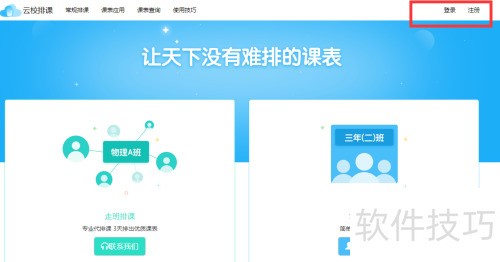
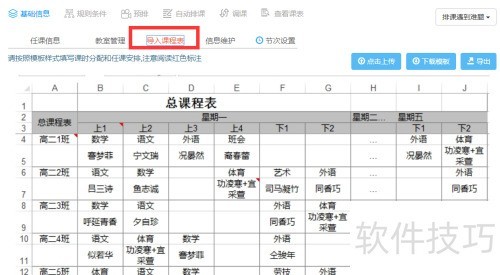
3、 例如:已通过其他软件或手动完成总课表安排,想利用云校调课功能调整,并生成班级与教师课表。
4、 例如:云校排课完成后,若任课信息有变动:
5、 例如,张老师原教1、2、3班数学,调整后,张老师教1、2班,李老师接替教3班。
6、 示例3:云校排课已完成,但课程课时有变动:
7、 例如,原信息2课时需调整为信息1课时。
8、 导入课程表只需两步操作,简单快捷。
9、 根据模板格式完成总课表的填写工作。
10、 把总课表导入到云校排课系统中。
11、 不过,在实际应用中,有一些需要注意的事项和小技巧。
12、 若课表已在云校排课完成,首先需进入查看课表—总课表,下载总课表(以课时为列的格式)。
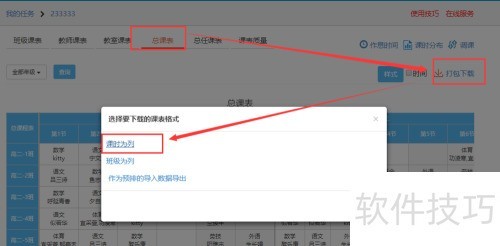
13、 打开总课表,手动修改需要变更的老师或课程信息,确保内容准确无误。
14、 请留意以下事项:
15、 若要在模板中添加每日课程节次,须采用上N,下N格式。若一周有5天上课,则这5天的节次设置需保持一致。例如,周一为上4下4,周二至周五也必须是上4下4。
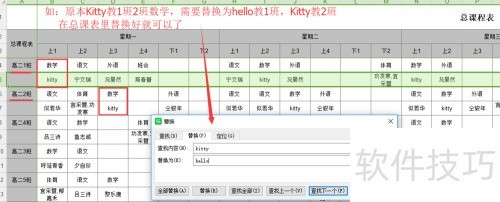
16、 把调整后的总课表导入云校排课系统,成功后系统将自动生成基础信息、教师与班级课表。
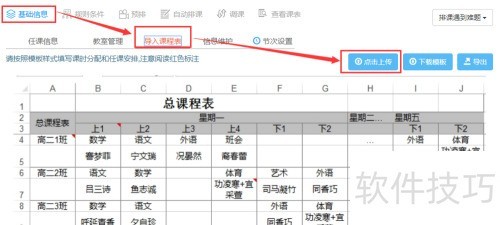
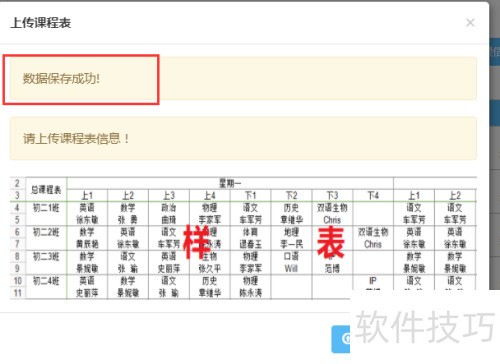
17、 最后一步:检查调整后的课表是否存在冲突或需要修改之处,进行手动调课。
18、 若要了解具体调课技巧,可点击云校排课软件怎么使用,查看链接中最后一个步骤的内容。
19、 如何使用38云校排课软件?
20、 如果课程表是用其他软件安排的,如何将其导入到云校?
21、 前往基础信息-导入课程表,下载模板,按格式填写课表后导入即可。